Snooze gebruiken in Bigpond.net webmail

E-mail snooze is een functie waarmee u een inkomend bericht een tijdje kunt verbergen, zodat het na een bepaalde tijd weer in uw mailbox verschijnt als een nieuwe e-mail. Het is handig wanneer u een bericht niet meteen wilt lezen, maar het niet wilt verliezen in uw inbox.
Helaas biedt Bigpond.net (Telstra Mail) geen sluimerfunctie in zijn webmail interfaces.
Maar goed nieuws! Bigpond.net (Telstra Mail) ondersteunt IMAP, dus u kunt de sluimerfunctie gebruiken via een desktop e-mailprogramma zoals Mailbird.
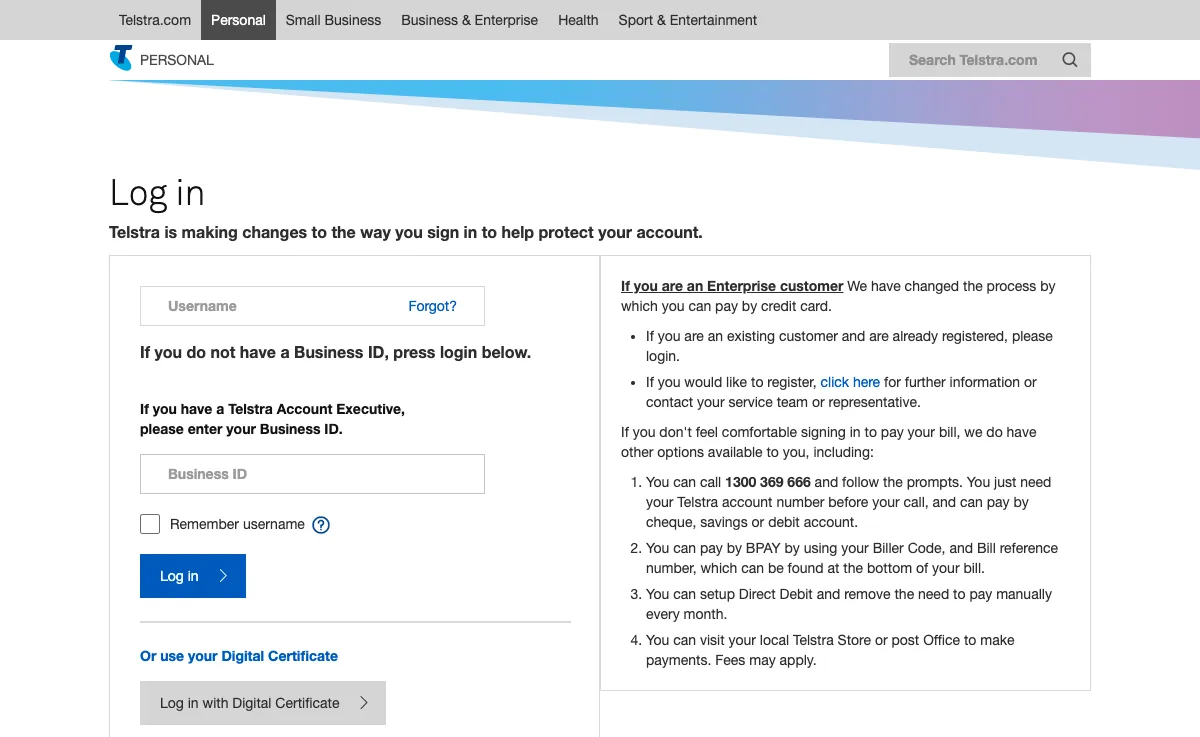
Dus, hoe snooze je de e-mails die je hebt ontvangen naar Bigpond.net?
Om toegang te krijgen tot die uiterst nuttige snooze e-mail functie in Bigpond.net (Telstra Mail), volg je gewoon de onderstaande stappen. U kunt de functie met Mailbird gratis uitproberen.
-
Mailbird downloaden en installeren
Mailbird is een desktop e-mail client die zeer handig is voor het beheren van meerdere adressen, hetzij in de verenigde inbox of afzonderlijk. Het ondersteunt de meeste e-mailproviders, dus u kunt bijna elk soort account een boost geven met unieke functies. U kunt Mailbird zeker gebruiken om een Bigpond.net e-mail te snoozen.
Dus, de eerste stap is het downloaden en installeren van de app op uw desktop. -
Voeg uw Bigpond.net account toe
Start de Mailbird app en voeg je naam, Bigpond.net adres en wachtwoord toe. Wacht vervolgens tot de serverinstellingen zijn geconfigureerd (of doe het handmatig met deze instructies). Je kunt later meer accounts toevoegen in het instellingenmenu.

-
Snooze inkomende mail
Er zijn een paar manieren om je e-mail te snoozen. Ten eerste hoef je het niet eens te openen. Als je met de muis over een bericht in de inbox gaat, verschijnen er snelknoppen. Klik op de knop die op een timer lijkt en kies een vooraf ingestelde tijd of stel de datum in.

U kunt ook met de rechtermuisknop op een bericht klikken of de snelkoppeling Z gebruiken om het menu E-mail te openen:

Merk op dat u verzonden e-mails ook kunt snoozen als u de functie wilt gebruiken als een follow-up herinnering.

